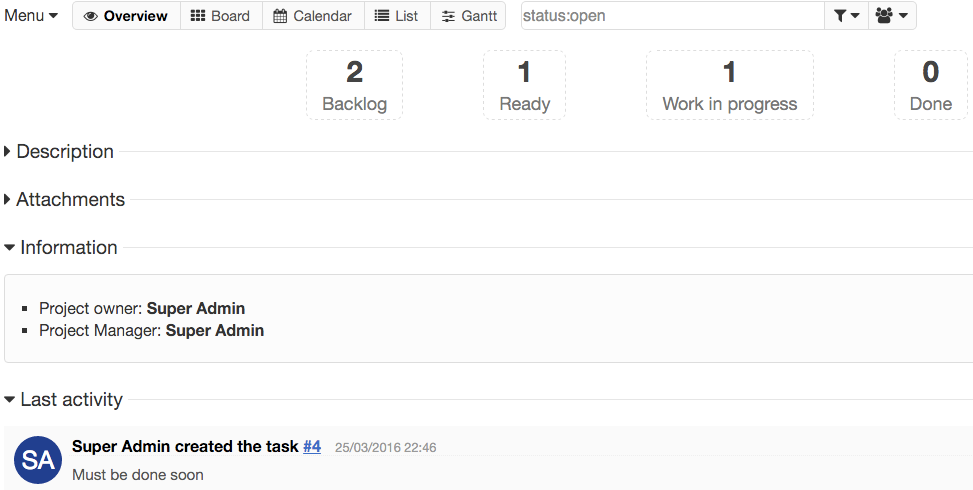ボード¶
プロジェクトビュー¶
各々のプロジェクトは、いくつかのビューで可視化されます: ボードビュー, カレンダービュー, リスト, ガントチャート があります。 (訳注:カレンダーとガントチャートは外部プラグインが必要)各々のビューは上部のフィルターボックスで処理した結果が表示されます。
ボードビュー¶
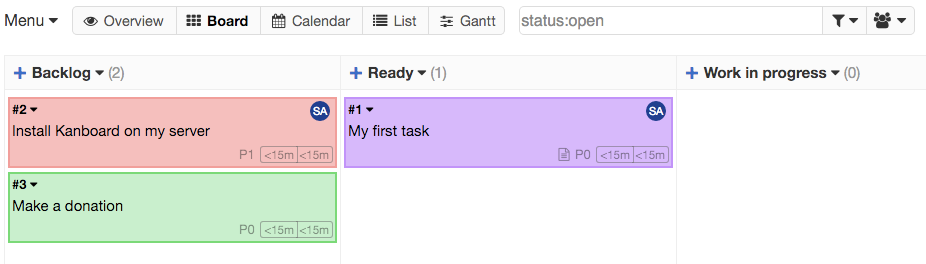
- このビューでは、簡単にタスクをコラム間でドラッグアンドドロップできます。
- また、 "v b" のショートカットキーでボードビューに切り替えられます。
- 最近更新されたタスクには影が付きます。.
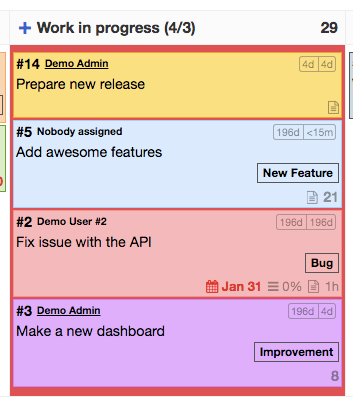
タスク数がカラムの上限に達すると、背景が赤色になります。 これは、同時進行するにはタスクが多すぎることを意味します。
簡略表示と詳細表示¶
ボード上のカードは簡略表示と詳細表示ができます。 これらの表示の相互切り替えはショートカットキーの "s" キーか、上部左のドロップダウンメニューから行えます。
簡略表示
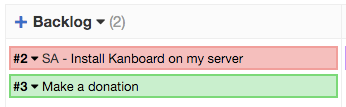
- タスクが誰かに割当てられている場合、タスク番号の隣に担当者のイニシャルが表示されます。
- タスクのタイトルが長すぎる場合、タスクの上にマウスを移動すれば、ツールチップで完全なタイトルを表示します。
詳細表示:
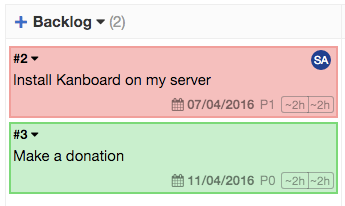
横スクロールモードとコンパクトビュー¶
ボードが画面に収まりきらない時は、水平スクロールバーが画面下に表示されます。
しかしながら、コンパクトビューに切り替えることですべてのカラムを画面上に表示できるでしょう。
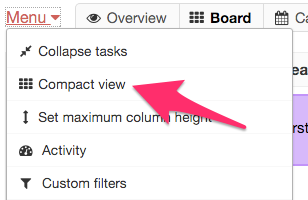
横スクロールとコンパクトビューの相互切り替えはショートカットキーの "c" か、上部左のドロップダウンメニューから行えます。
カラムの表示/非表示¶
ボード上のカラムの表示/非表示は簡単に切り替えられます:
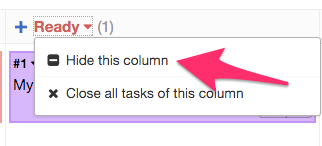
カラムを非表示にするには、カラム上のドロップダウンメニューをクリックし、"このカラムを隠す"を選択してください。
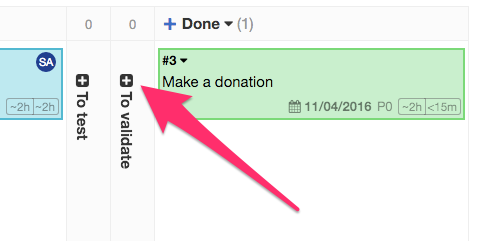
カラムを表示するよう戻すには、"「+」アイコン"をクリックしてください。